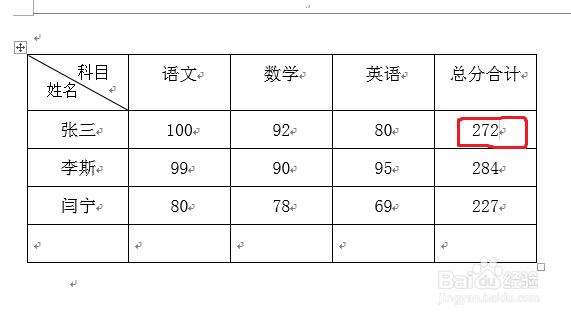1、打开要编辑的word文档,进入word文档编辑界面,如下图所示。我们要对表格中“总分”进行求和,鼠标点击总分中的一个单元格,然后点击工具栏上方“布局”功能选项。

2、进入布局菜单功能后,我们会看到一个函数图标,点击“函数”图标,如下图所示。
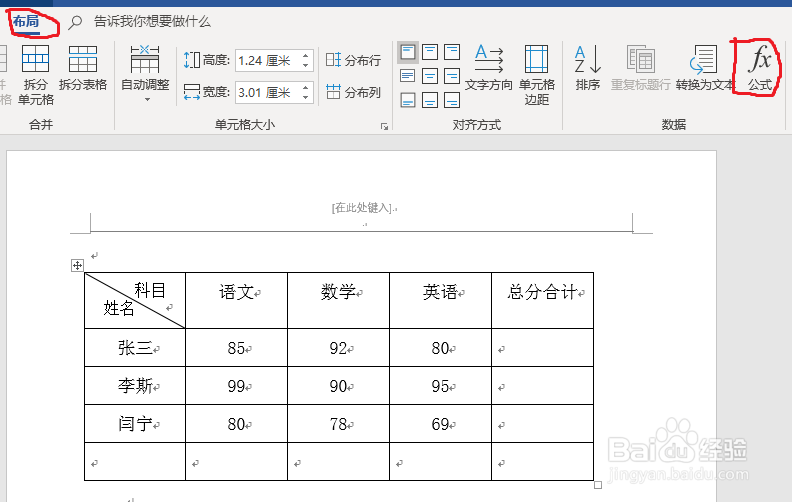
3、这时会弹出一个公式设置窗口,公式栏中自动出现“=SUM(LEFT)”,此公式为左侧自动求和;“=SUM(ABOVE)”为上下自动求和。这里小编是左侧求和,直接按“确定”按钮。
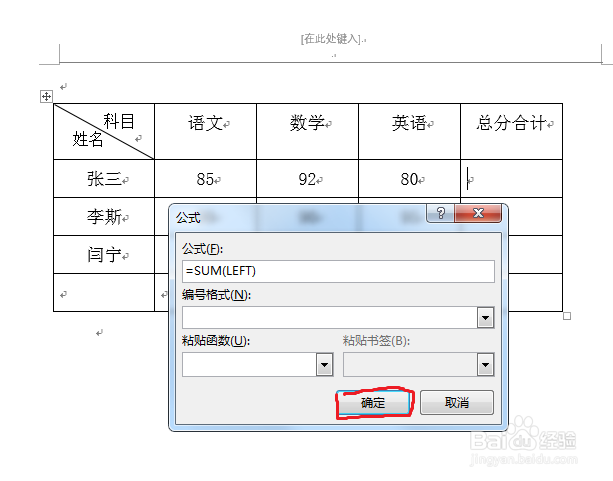
4、这时我们看到求和的单元格已经出现求和数值,我们按住以上的方法,利用“=SUM(LEFT)”公式,把剩下的求和单元格作完。

5、如果我们表中的数值有更改,只要更新求和辨泔矣嚣区域即可。步骤如下:【1】小编把张三的语文成绩改成100,然后点击它的总分求和数值,点击鼠标右键,这时出现一个菜单选项,选择“更新区域”选项,如下图所示。

6、【2】然后我们看到总分求和栏的数据响应的变化。很方便吧,数据更改后不需要重新求和,更新区域就OK了。